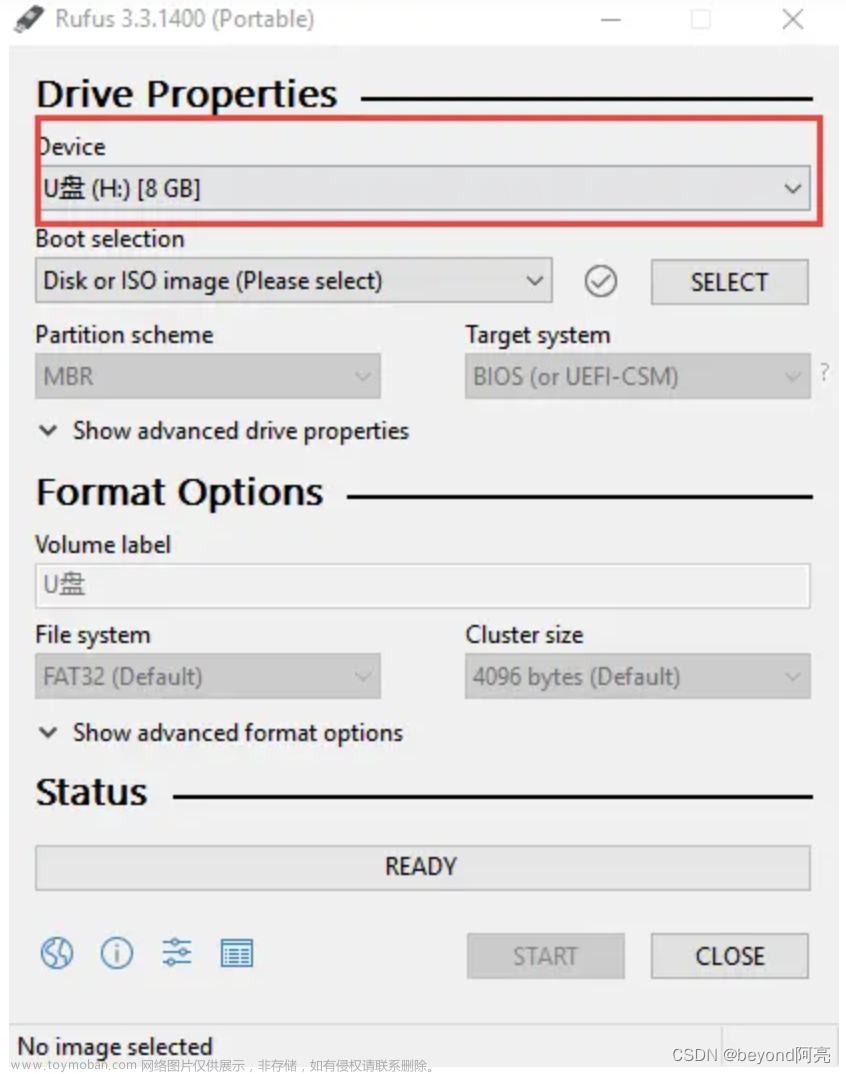概要:
本篇演示在ubuntu22.04中制作windows10的u盘启动盘
一、下载woeusb
1、下载woeusb
在浏览器中输入https://github.com/woeusb/woeusb/releases访问woeusb
点击红色矩形圈出来的部分,下载woeusb

2、安装wimtools
wimtools是woeusb的一个必须的部分
sudo apt install wimtools

3、下载windows10的iso文件
访问微软官网自行下载
二、格式化U盘
打开软件Disks

选择格式化U盘

点击Format
点击Format
注意格式化后U盘的名字

三、制作U盘启动盘
sudo bash woeusb-5.2.4.bash --device xxx.iso /dev/sdb文章来源:https://www.toymoban.com/news/detail-852412.html
 文章来源地址https://www.toymoban.com/news/detail-852412.html
文章来源地址https://www.toymoban.com/news/detail-852412.html
到了这里,关于ubuntu制作windows的u盘启动盘的文章就介绍完了。如果您还想了解更多内容,请在右上角搜索TOY模板网以前的文章或继续浏览下面的相关文章,希望大家以后多多支持TOY模板网!